無料で、広告がでなくて、独自ドメインが使える、CMSというかブラウザだけで編集可能なWebサイト作成サービスを探してたわけです。そしたらふと思い立って、GoogleSitesがあるじゃん。とおもったわけですね。ところが、GoogleSitesには一つ問題があるのです。
ちなみにGoogleSitesはこれ→Google サイト
ダサイ。
標準で用意されているテーマしかなくて、CSSがいじれないので、手の施しようがないわけです。これではちょっといかんなぁとおもってました。こんなの↓

ところが、意外といじれる。
少しでもマシなものをさがしたところ、標準で用意されているテーマの中には、結構デザインに凝ったものもありました(洋風でしたが)。Googleが作る場合のみいろいろCSSがいじれるのかと思ったんですが、どうもそうでは無さそうでした。
それでちょっと見ると、なんとか工夫すればCSS無しでデザインが出来そうな感じがしたので、少しまとめてみました。
基本戦略
制約が多い。ただしウェブデザインの歴史は制約との戦い(きっと)だったので、きっとなんとかなるはずです。
- 大きな画像が使えるのは以下の5ヶ所
- ページ全体の背景画像
- ページラッパーの背景画像
- サイトヘッダーの背景画像
- ロゴ画像
- コンテンツの背景画像
- 小さな画像部品は以下でも。
- コンテンツガジェットのヘッダーの背景画像
- サイドバーガジェットのヘッダーの背景画像
- 意外と画像がおけないところ
- サイドバーの背景画像→ページラッパーに含めるしか。
- フッターの背景画像→margin:0にしたdivを配置しその中で記述
- リスト要素→あきらめる
→5つの画像の組み合わせでなんとかデザインする。
→8pxくらいのズレが許容できるようなレイアウトにする。
最初にやること
まず始めに、テーマをいじりやすいプレーンな「シンプルホワイト」を選びます。

次に、リキッドレイアウトだと、後述の画像配置が厳しくなるので、サイトのレイアウト メニューより、960pxにでも固定してしまいます。
大きな画像の組み合わせ方。
それぞれの画像は、repeat,-x,-y,no-が選べるようになっています。なので、それを意識すると結構いけちゃいます。
例)
- 背景画像・・・グラデーションで、縦500px横8pxを横リピート
- ページラッパー・・・コンテンツ720+余白10+サイドバー230で、縦リピート
- ヘッダー背景画像・・・ページラッパーの上端になるような角丸上部画像※
※ただしページラッパーの幅>ヘッダーの幅(約両端10px小さい)ので、余白を計算する必要あり。
こういうことになっちゃいます。
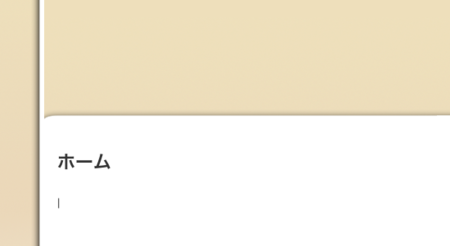
ロゴ周りの処理
- ださい平文テキストのサイトタイトルは、サイトの設定→全般より表示しないようにすることが可能なので、ここで消して画像でロゴを作成してアップします。このとき、ロゴに余白を取りたいときは、画像で設定しても良いですが、サイトのレイアウトからヘッダーの高さを指定可能です。
フッターとサイドバーの処理
水平ナビゲーションについて
今回言及していませんが、水平ナビゲーションはあまりおすすめしません。上述のように縦がずれるので、背景画像の工夫でいけないし、それ以外だとデザイン的にもかなりいじれる範囲が狭い為です。
というわけで、みんなもGoogleSitesのデザインに挑戦してみましょう!
